کنترل دسترسی درب مبتنی بر RFID جدید نیست. چندین سیستم مبتنی بر RFID در بازار موجود است که می توانید برای دسترسی ایمن نصب کنید. با این حال، میتوانید قفل اکثر سیستمهای قفل درب RFID را با استفاده از گیره کاغذ باز کنید، زیرا سوئیچ ماشه در داخل ماژول نصب شده در خارج از در قرار دارد.
کنترل دسترسی درب مبتنی بر RFID جدید نیست. چندین سیستم مبتنی بر RFID در بازار موجود است که می توانید برای دسترسی ایمن نصب کنید. با این حال، میتوانید قفل اکثر سیستمهای قفل درب RFID را با استفاده از گیره کاغذ باز کنید، زیرا سوئیچ ماشه در داخل ماژول نصب شده در خارج از در قرار دارد.
بنابراین بیایید در عوض یک سیستم کنترل دسترسی کاملاً ایمن مبتنی بر RFID DIY با استفاده از یک ESP8266 و یک ماژول RFID/NFC PN532 بسازیم که می تواند با قفل الکترونیکی موجود شما یکپارچه شود. پس از نصب، می توانید قفل درب خود را با استفاده از کارت/برچسب RFID یا گوشی هوشمند ثبت شده باز کنید.
چیزهایی که به آن نیاز خواهید داشت
برای ساخت یک سیستم کنترل دسترسی ایمن درب مبتنی بر RFID DIY، به موارد زیر نیاز دارید:
- One WeMos D1 Mini. همچنین می توانید از NodeMCU استفاده کنید.
- یک ماژول رله تک کاناله.
- کابل Micro USB.
- سیم های جامپر دوپونت یا زن به زن.
- نوار برگ ماده.
- PN532 ماژول RFID/NFC. همچنین می توانید از MFRC522 استفاده کنید. سنسور Wiegand یا RDM6300 RFID. ما از PN532 استفاده می کنیم زیرا ردپای کوچکتری دارد و محدوده اسکن خوبی را ارائه می دهد.
- لحیم کاری و قلع.
Firmware را روی D1 Mini فلش کنید
ما از پروژه ESP-RFID در GitHub برای ساخت سیستم کنترل دسترسی درب RFID DIY خود استفاده خواهیم کرد. این مراحل را دنبال کنید تا سیستم عامل ESP-RFID را در D1 Mini یا NodeMCU خود دانلود و فلش کنید.
- فایل esp-rfid-1.0.2.zip را دانلود کنید و پوشه را روی دسکتاپ خود استخراج کنید. این شامل چند فایل برنامه، از جمله یک فایل سیستم عامل generic.bin است. به صورت اختیاری، میتوانید آخرین نسخه ناپایدار نسخه 1.3.3 را نیز دانلود کنید.
- ابزار ESPHomeFlasher را دانلود و اجرا کنید.
- با استفاده از کابل Micro USB، D1 Mini یا NodeMCU را به رایانه شخصی خود وصل کنید.
- در ابزار ESPHome Flasher، روی نماد refresh کلیک کنید و پورت COM که D1 Mini شما در آن متصل است را انتخاب کنید.
- روی دکمه Browse کلیک کنید و فایل generic.bin را که در مرحله 1 استخراج کردیم انتخاب کنید.
- روی Flash ESP کلیک کنید.
- چند ثانیه طول می کشد تا کامل شود. تنظیمات RFID را پیکربندی کنید
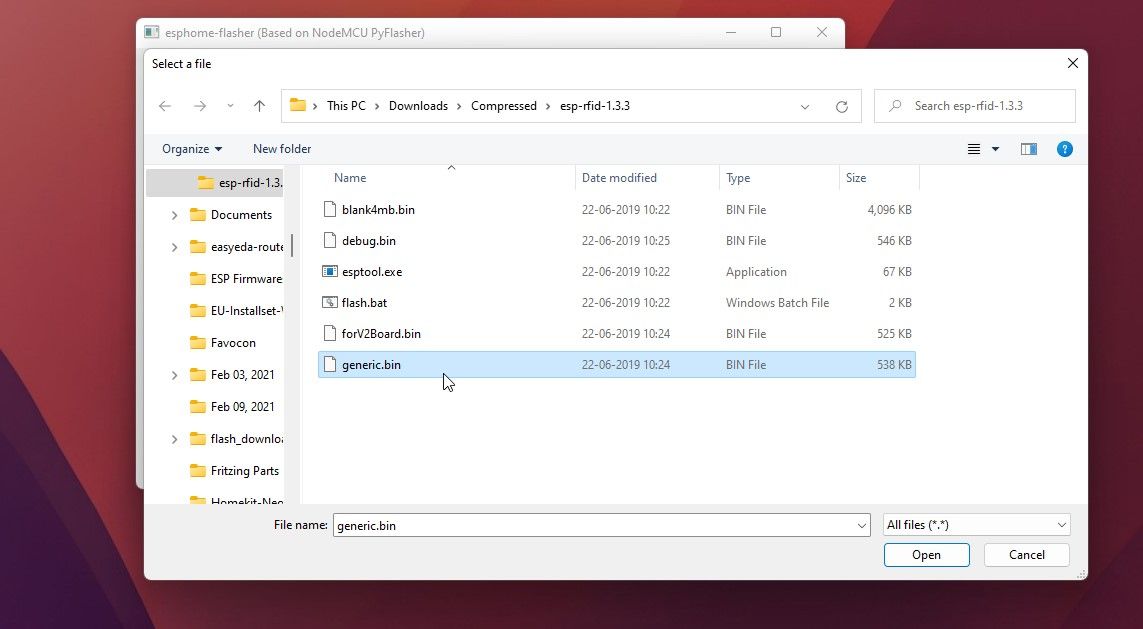
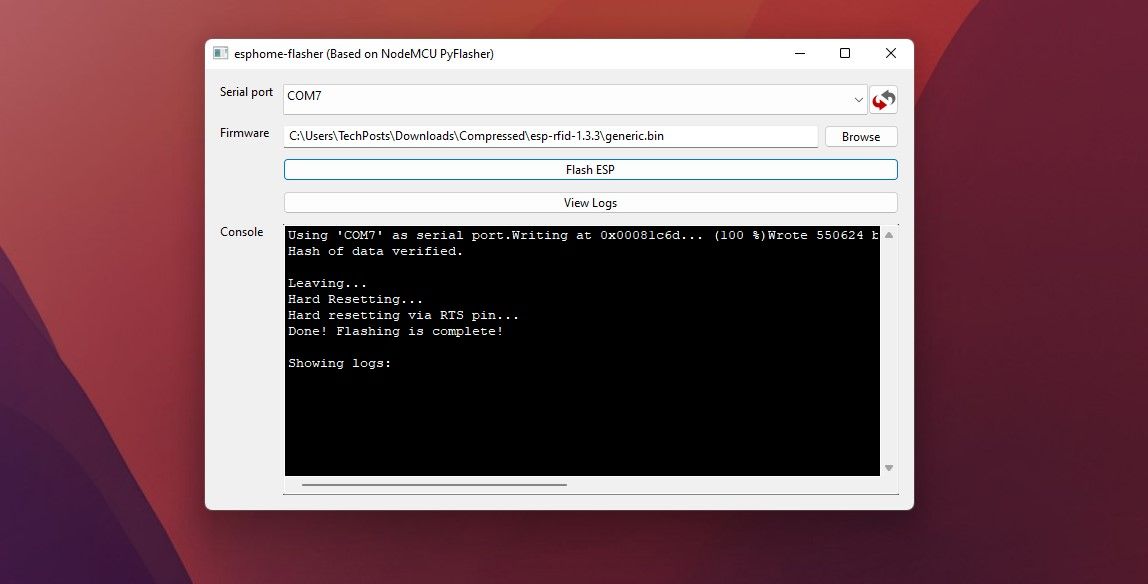
تنظیمات RFID را پیکربندی کنید
هنگامی که سیستم عامل فلش شد، کابل USB را دوباره به D1 Mini وصل کنید و این مراحل را برای پیکربندی تنظیمات RFID دنبال کنید:
- در تنظیمات Wi-Fi تلفن هوشمند خود، نقطه دسترسی ESP-RFID-xxxxx را پیدا کرده و به آن متصل شوید. این یک نقطه دسترسی باز است، بنابراین برای اتصال نیازی به رمز عبور ندارد.
- پس از اتصال، داده های تلفن همراه را در تلفن هوشمند Android و iOS خود خاموش کنید و سپس مرورگر وب را باز کنید.
- به آدرس IP 192.168.4.1 مراجعه کرده و رمز عبور admin را وارد کنید تا وارد شوید.
- روی Menu > Hardware Settings کلیک کنید و گزینه های زیر را از منوهای کشویی مربوطه انتخاب کنید: PN532 را از نوع Reader انتخاب کنید. GPIO-2 را از SPI SS انتخاب کنید. همه چیز را به طور پیش فرض نگه دارید و روی ذخیره کلیک کنید
- به منو > تنظیمات > تنظیمات عمومی بروید
- رمز عبور مدیریت را از ادمین پیش فرض به چیزی پیچیده تغییر دهید. این یک مرحله حیاتی است و شما باید از یک رمز عبور طولانی و پیچیده برای محافظت از دستگاه ها در برابر دسترسی غیرمجاز استفاده کنید.
- همچنین میتوانید نام میزبان را ویرایش کنید و انتخاب کنید که آیا میخواهید دستگاه هر 24 ساعت، 7 روز یا 30 روز بهطور خودکار راهاندازی مجدد شود.
- به منو > شبکه بی سیم بروید و سپس یک رمز عبور پیچیده برای ایمن کردن نقطه دسترسی وارد کنید. مجدداً از یک رمز عبور قوی برای جلوگیری از دسترسی غیرمجاز استفاده کنید.
- همچنین می توانید گزینه Client را انتخاب کرده و دستگاه را به یک شبکه بی سیم متصل کنید.
- روی ذخیره کلیک کنید و سپس روی متنی که با رنگ زرد در پایین صفحه مشخص شده است کلیک کنید.
- روی Save and Reboot کلیک کنید.
- دستگاه راه اندازی مجدد خواهد شد.
- PN532 را از Reader Type انتخاب کنید.
- GPIO-2 را از SPI SS انتخاب کنید.
- همه چیز را به طور پیش فرض نگه دارید و روی ذخیره کلیک کنید
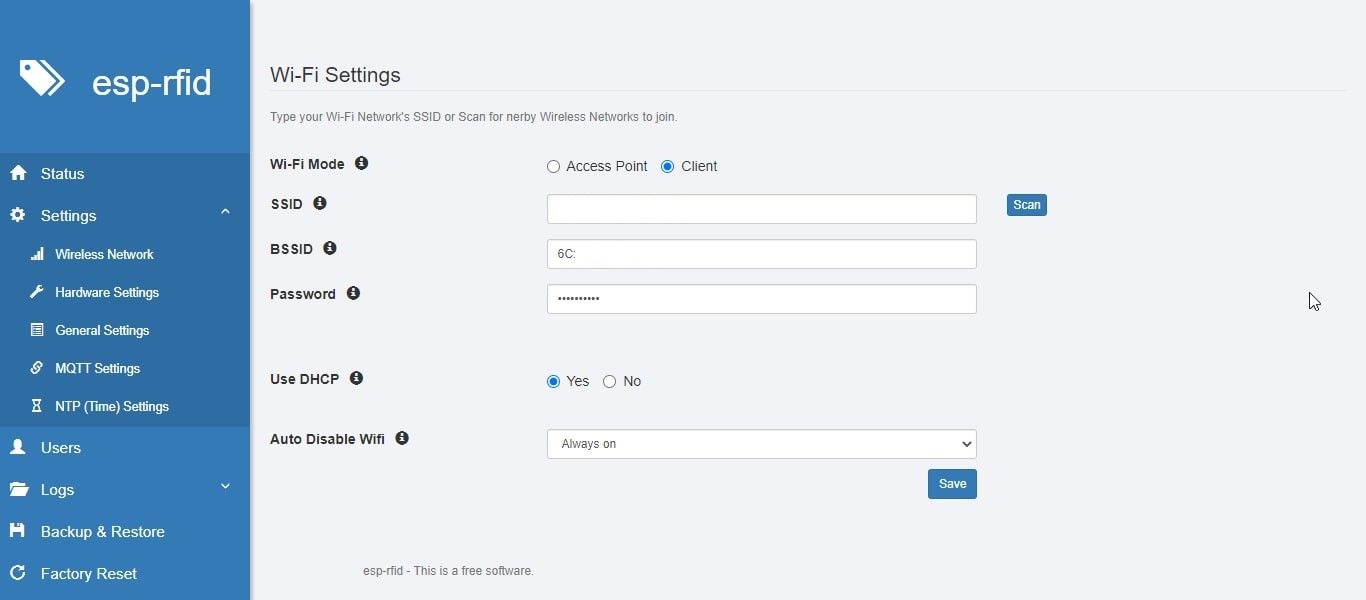
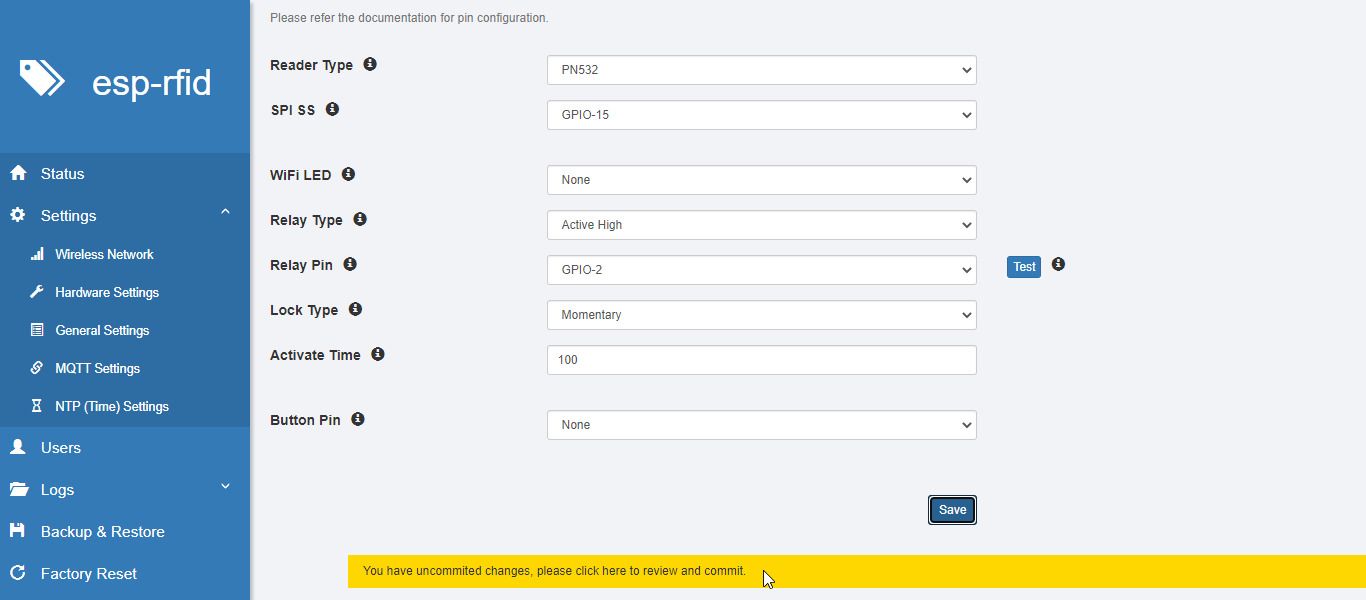
سنسور RFID را به D1 Mini وصل کنید
کابل USB را از D1 Mini یا NodeMCU جدا کنید. برای اتصال سنسور PN532 RFID/NFC و ماژول رله به برد D1 Mini یا NodeMCU به جدول و نمودار زیر مراجعه کنید.
مینی پین های NodeMcu/WeMos D1
پین PN532
ماژول رله
D8 (GPIO-15)
اس اس
D7 (GPIO-13)
MOSI
D6 (GPIO-12)
MISO
D5 (GPIO-14)
SCK
D4 (GPIO-2)
ورودی
Vin/5V
VCC
VCC
GND
زمین
از سیم های DuPont یا Berg Strips برای اتصال یا لحیم کردن پایه های D1 Mini یا NodeMCU به PN532 و ماژول رله استفاده کنید. اگر قبلاً هیچ اتصالی را لحیم نکرده اید، نحوه لحیم کردن سیم و لوازم الکترونیکی را یاد بگیرید.
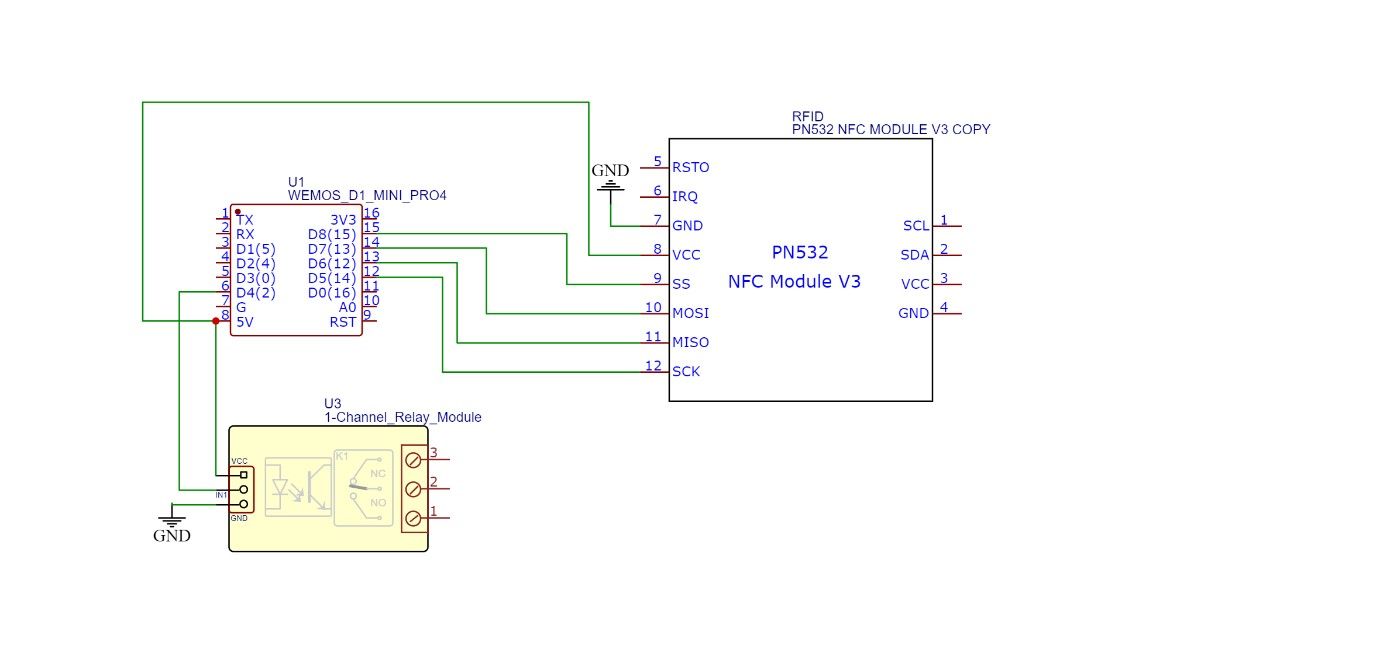
اطمینان حاصل کنید که پروتکل SPI را در PN532 با حرکت دادن سوئیچ DIP به موقعیت های 0 و 1 مطابق شکل زیر فعال کنید.
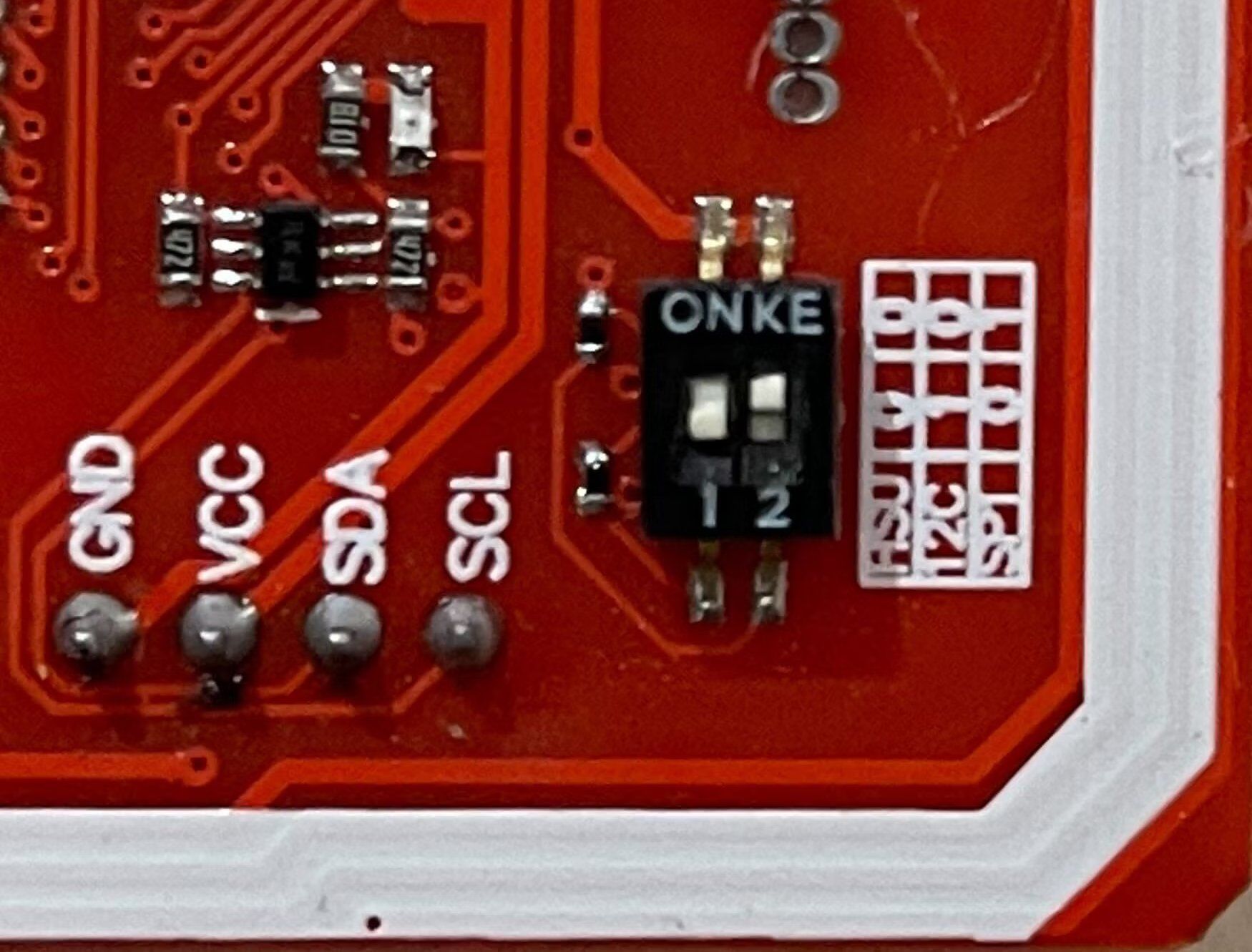
هنگامی که ماژول RFID به NodeMCU یا WeMos D1 Mini شما متصل شد، می توانید اسکن کارت RFID را برای ثبت نام و اضافه کردن کاربران برای اجازه/مجاز کردن دسترسی شروع کنید.
کارت/کاربران RFID را اضافه کنید
پس از اتصال ماژول PN532 به D1 Mini یا NodeMCU، این مراحل را برای افزودن و ثبت کارتها یا برچسبهای RFID کاربران دنبال کنید.
- منبع تغذیه USB را به Wemos D1 Mini یا NodeMUC وصل کنید.
- به تنظیمات Wi-Fi خود بروید و با استفاده از رمز عبوری که در تنظیمات شبکه بی سیم تنظیم کرده اید به نقطه دسترسی esp-rfid متصل شوید.
- به آدرس IP 192.168.4.1 مراجعه کنید.
- روی منو > کاربران کلیک کنید.
- یک کارت یا برچسب RFID بردارید و آن را در مقابل یا نزدیک سنسور RFID/NFC PN532 قرار دهید. یک فرم جدید افزودن کاربر جدید با شناسه تگ RFID اسکن شده را خواهید دید.
- نام شخصی که کارت یا برچسب به او تعلق دارد را تایپ کنید.
- نوع دسترسی را انتخاب کنید. می توانید بین Always، Disabled یا Administrator یکی را انتخاب کنید. شما باید یک کارت برای ادمین (خودتان) اضافه کنید.
- معتبر تا تاریخ تا زمانی که می خواهید دسترسی کاربر را مجاز یا غیرفعال کنید، انتخاب کنید.
- برای ذخیره اطلاعات کاربر روی ذخیره تغییرات کلیک کنید.
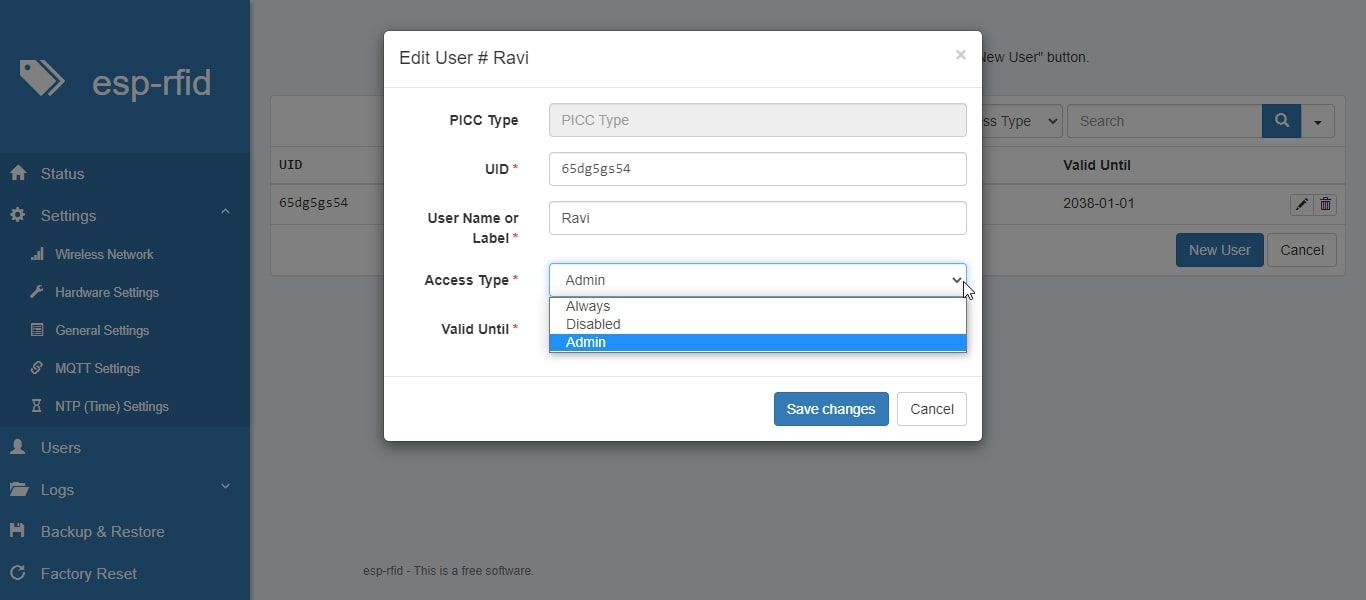
قفل درب را با استفاده از رابط وب باز کنید
هنگامی که کارتهای RFID کاربران را اضافه و ذخیره کردید، میتوانید آنها را با حسگر PN532 اسکن کنید. اسکن کارت ها با نوع دسترسی: Always یا Administrator ماژول رله متصل را فعال می کند. می توانید سیم های کلید برق قفل الکترونیکی درب خود را به این ماژول رله وصل کنید تا قفل را فعال کرده و درب را باز کنید.
در اینجا یک نمودار اتصال است که می توانید برای اتصال سیم های سوئیچ ماشه قفل الکترونیکی درب به آن مراجعه کنید.
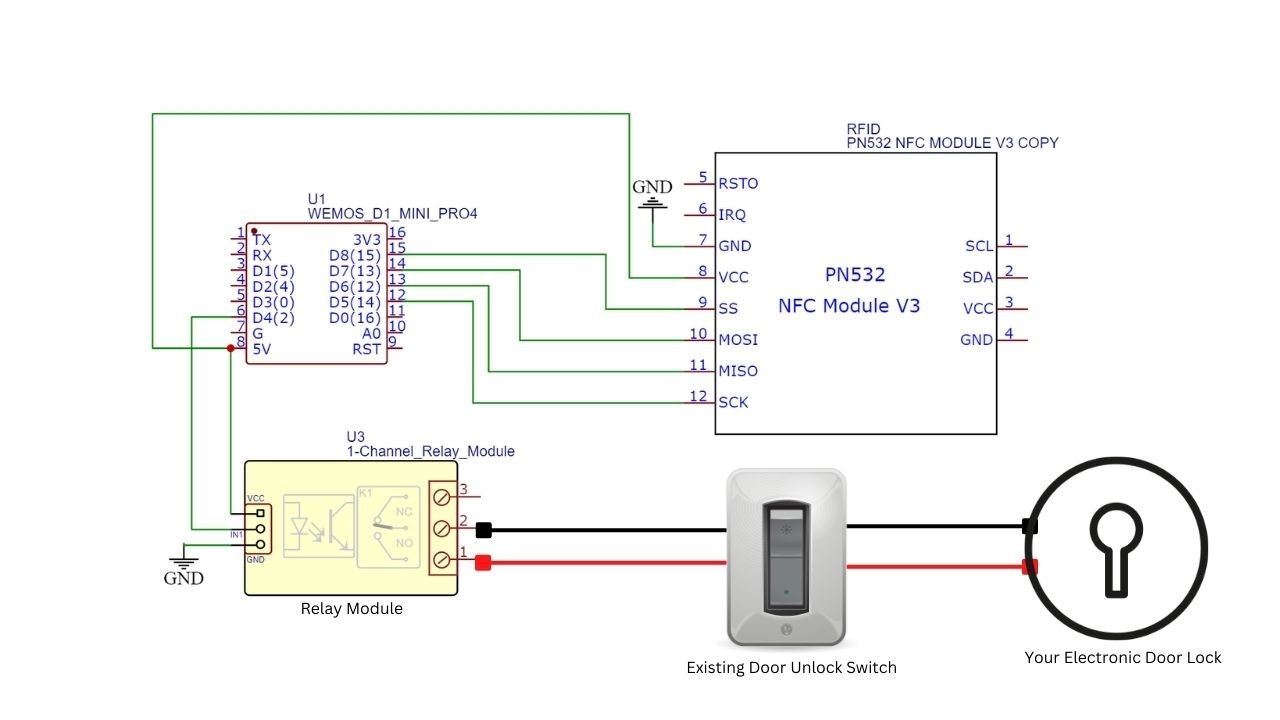
کنترل دسترسی ایمن RFID درب
برخلاف سیستمهای کنترل دسترسی درب RFID موجود در بازار که میتوانند به راحتی قفل را باز کنند و رابط کاربری ندارند، این سیستم قفل درب DIY RFID دارای Wi-Fi فعال، هوشمند است و یک رابط کاربری بصری برای مدیریت کاربران و لغو دسترسی آنها در هر زمان ارائه میدهد.
اگر ماژول DIY RFID را به شبکه Wi-Fi خود متصل کنید، می توانید از طریق آدرس IP اختصاص داده شده توسط روتر به آن در شبکه خود دسترسی داشته باشید. شما می توانید IP استاتیک را به این دستگاه اختصاص دهید و با ورود به رابط وب و کلیک بر روی دکمه Test در قسمت تنظیمات سخت افزار، قفل در را باز کنید. برای جلوگیری از دسترسی غیرمجاز و ایمن کردن قفل درب، میتوانید از یک کابل LAN یا هر کابلی با 6 سیم برای جدا کردن PN532 و ماژول رله D1 Mini یا NodeMCU استفاده کنید.
